مدتی قبل در یکی از پروژه های اجرایی با چند Host با نسخه های مختلف ESXi مواجه شدم که پسورد کاربر root آنها در دسترس نبود و این امر باعث به وجود آمدن مشکلاتی برای پیشبرد کار شده بود.
در این شرایط اگر برای یافتن راهکاری برای Password Recovery به وب سایت VMware رجوع کنیم خواهیم دید که دراین مقاله نصب مجدد ESXi را تنها راهکار برای تنظیم مجدد پسورد بیان کرده و هر راه دیگر برای این منظور را به دلیل ساختار و طبیعت پیچیده این Hypervisor را منجر به بروز مشکلات متعدد و پشتیبانی نشده در آن میداند.
بعد از قطع امید از وجود راه کارهای رسمی به دنبال روش های تأیید نشده و غیر رسمی میرویم! در این میان از روشی استفاده میکنیم که بر اساس منطق سیستم عامل های مبتنی بر لینوکس است. در این سیستم عامل ها اطلاعات حساب کاربری هریک از کاربران در فایلی به نام shadow در مسیر /etc/ ذخیره میشود برای همین برای بازیابی پسورد لازم است تا به این فایل دسترسی داشته باشیم. در ادامه قصد داریم تا روشی ساده برای Password Recovery یک ESXi را برای شما شرح دهیم.
برای انجام کار نیاز به یک نسخه دیسک بوت زنده لینوکس داریم. تفاوتی در نوع آن وجود ندارد و من برای این کار از آخرین نسخه سیستم عامل اوبونتو دسکتاپ که از طریق این لینک در دسترس است استفاده می کنم.
برای انجام این کار کافی است مراحل زیر را طی میکنیم:
1- Host مورد نظر را با استفاده از دیسک سیستم عامل اوبونتو راه اندازی میکنیم. در این مرحله با انتخاب Try Ubuntu سیستم عامل اوبونتو را به صورت مستقیم اجرا میکنیم:
 2- در محیط دسکتاپ اوبونتو با کلیک بر آیکون اوبونتو در سمت چپ ابزار Gparted را جستجو کرده و اجرا میکنیم:
2- در محیط دسکتاپ اوبونتو با کلیک بر آیکون اوبونتو در سمت چپ ابزار Gparted را جستجو کرده و اجرا میکنیم:
بعد از اجرای برنامه Partition های ESXi را خواهیم دید:
ESXi در فضای 250 مگابایتی (/dev/sda5) نصب شده است. این مسیر را به خاطر میسپاریم.
3- به محیط ترمینال رفته و با استفاده از دستور “sudo –s” دسترسی root را کسب و پارتیشن نصب ESXi را mount میکنیم. بعد از این کار و لیست کردن محتویات این Partition فایل state.tgz را میبینیم که نیاز داریم از حالت فشرده خارج کنیم:
4- فایل state.tgz را به شاخه موقتی (temp) کپی کرده و در آنجا از حالت فشرده خارج میکنیم. در این مرحله به فایل فشرده دیگری به نام local.tgz میرسیم:
 5- فایل local.tgz را که مسیر /etc را در خود جای داده از حالت فشرده خارج میکنیم:
5- فایل local.tgz را که مسیر /etc را در خود جای داده از حالت فشرده خارج میکنیم:
6- به شاخه /etc میرویم. در این مسیر فایل shadow که حاوی hash پسورد کاربر root است میرسیم:
7- با استفاده از ویرایشگر vi فایل shadow را باز میکنیم. میبینیم که hash پسورد کاربر root بین دو نشان کولون (:) اول قرار دارد. برای حذف پسورد این hash را حذف میکنیم و فایل را با استفاده از دستور :wq ذخیره میکینم:
8- با استفاده از دستورات زیر فایل های را مجددا در یک بسته قرار داده و در مسیر اصلی خود در پارتیشن سیستمی ESXi کپی میکنیم:
9- بعد از انجام مرحله قبل کار با محیط لینوکس به اتمام رسیده است. با استفاده از دستور reboot سیستم را مجددا راه اندازی کرده و صبر میکنیم تا بعد از بوت ESXi به محیط DCUI برسیم. در این مرحله با فشردن کلید F2 پنجره ورود پسورد کاربر root باز خواهد شد. کافیست بدون پسورد کلید Enter را فشار دهیم!
در این مرحله به تنظیمات مدیریتی ESXi دسترسی خواهیم داشت و میتوانیم پسورد موردنظر خود را ست کنیم.
لازم به ذکر است کلیه مراحل بالا درESXi 6.0 انجام شده و روش در نسخه های قبلی ESXi هم قابل استفاده است.
امیدوارم این روش در مواقع ضروری برای دوستان مفید واقع شود.ESXi Password Recovery












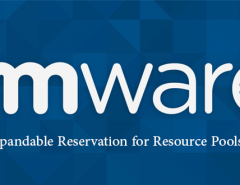
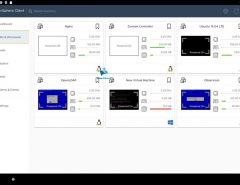
پاسخ دهید